Snabbstart: Skapa en kö och lägg till ett meddelande med Azure Portal
I den här snabbstarten får du lära dig hur du använder Azure-portalen till att skapa en kö i Azure Storage samt lägga till meddelanden i och ta dem ur kön.
Förutsättningar
Du behöver en Azure-prenumeration för att få åtkomst till Azure Storage. Om du inte redan har en prenumeration skapar du ett kostnadsfritt konto innan du börjar.
All åtkomst till Azure Storage sker via ett lagringskonto. För den här snabbstarten skapar du ett lagringskonto med hjälp av Azure-portalen, Azure PowerShell eller Azure CLI. Mer information om hur du skapar ett lagringskonto finns i Skapa ett lagringskonto.
Skapa en kö
Skapa en kö i Azure-portalen med hjälp av följande steg:
Navigera till ditt nya lagringskonto i Azure Portal.
På den vänstra menyn för lagringskontot rullar du till avsnittet Kölagring och väljer sedan Köer.
Välj knappen + Kö.
Ange ett namn för den nya kön. Könamnet får bara innehålla gemener, måste börja med en bokstav eller siffra och får bara innehålla bokstäver, siffror och bindestreck (-).
Välj OK för att skapa kön.
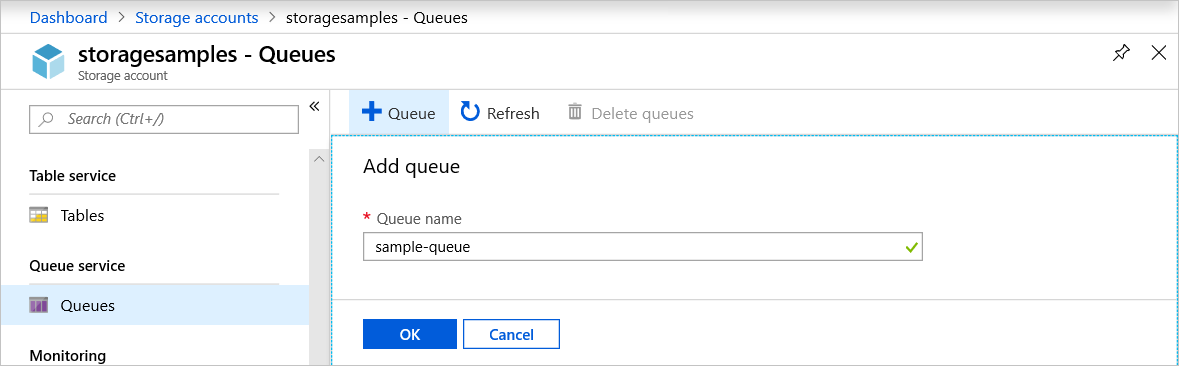
Lägg till ett meddelande
Lägg sedan till ett meddelande i den nya kön. Ett meddelande kan vara upp till 64 KB stort.
Välj den nya kön i listan över köer i lagringskontot.
Välj knappen + Lägg till meddelande för att lägga till ett meddelande i kön. Ange ett meddelande i fältet Meddelandetext.
Ange när meddelandet ska upphöra. Giltiga värden som kan anges i fältet Förfaller i är mellan 1 sekund och 7 dagar. Välj Meddelande upphör aldrig att gälla för att ange ett meddelande som ska finnas kvar i kön förrän det uttryckligen tas bort.
Ange huruvida meddelandet ska kodas som Base64. Det rekommenderas att binära data kodas.
Välj knappen OK för att lägga till meddelandet.
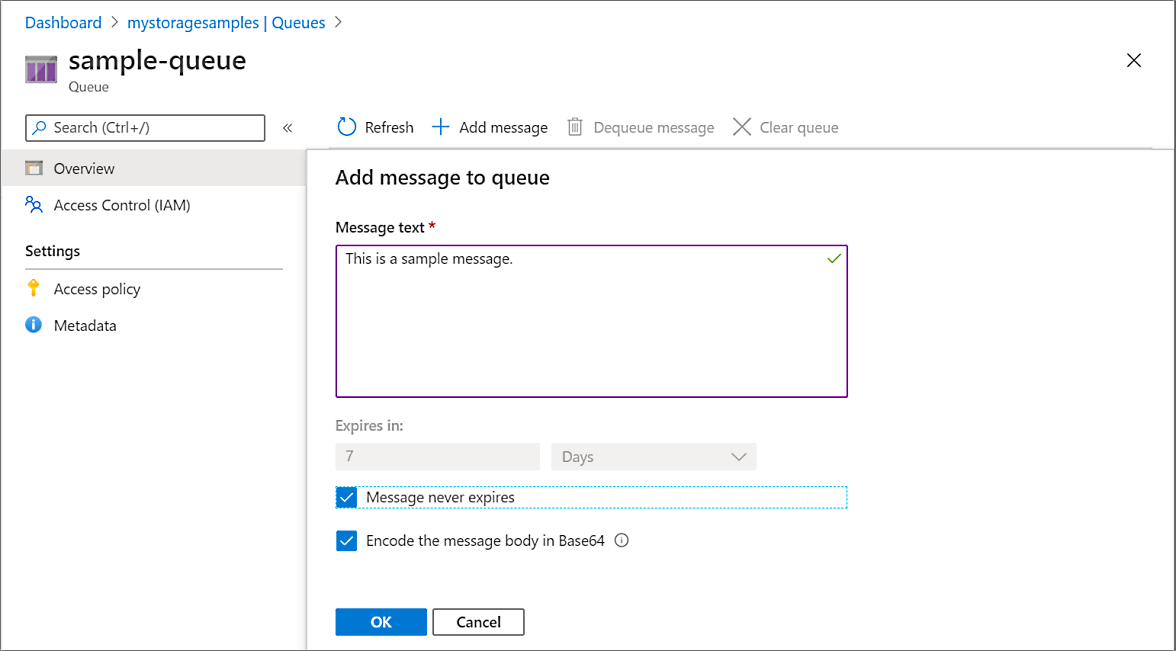
Visa meddelandeegenskaper
När du har lagt till ett meddelande visar Azure-portalen en lista över alla meddelanden i kön. Du kan visa meddelande-ID, innehållet i meddelandet, infogningstiden för meddelandet samt meddelandets upphörandetid. Du kan även se hur många gånger meddelandet har tagits ur kön.
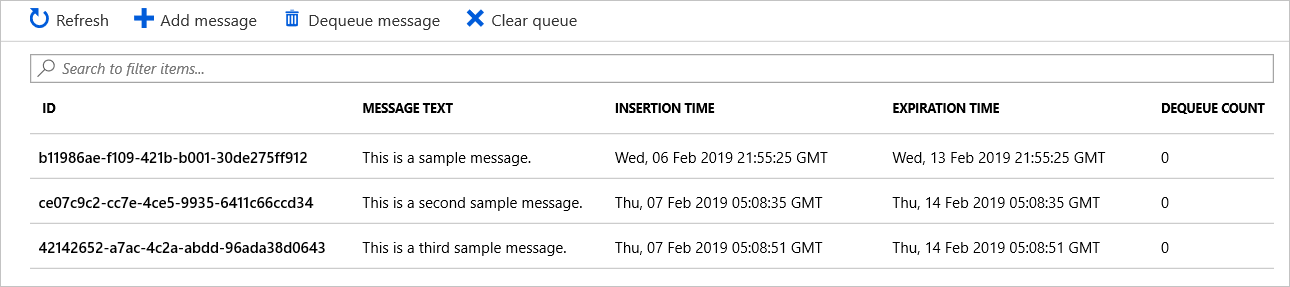
Ta bort ett meddelande från kön
Du kan ett meddelande ur första plats i kön från Azure-portalen. När du tar ett meddelande ur kön tas det bort.
Borttagning från kö tar alltid bort det äldsta meddelandet i kön.
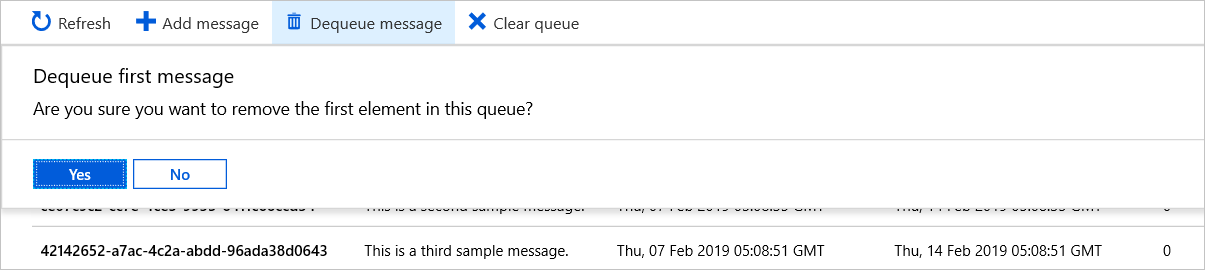
Nästa steg
I den här snabbstarten har du lärt dig skapa en kö, lägga till ett meddelande, visa meddelandeegenskaper och ta ett meddelande ur kön i Azure-portalen.